弊所へ下記の種類のデータやファイルを送る場合は、専用のアップロード機能(お客様用アップロードフォルダ)をお使いください。(パソコンからでもスマホからでも利用可能です。)
- 画像データ(jpeg、jpg、png、gif、)
- PDFデータ(pdf)
- その他すべての拡張子のファイル
以下の青いボタンをタップして、アップロードしてください。
本ページをパソコンで開いている場合で、スマホからアップロードしたい場合は以下のQRコードをスマホで読み込んでください。
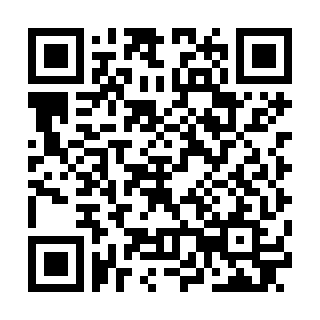
アップロードのやり方
アップロードのやり方は以下、該当の端末をタップしてご覧ください。
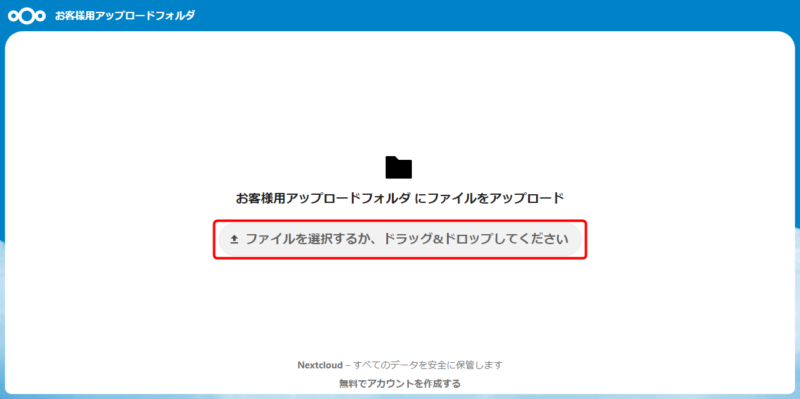
上記、ページの赤枠「ファイルを選択するか、ドラッグ&ドロップしてください」をクリック。
※ クリックしなくても、ファイルをドラッグ&ドロップでアップロードすることができますが、よく分からない場合は、気にせずそのまま「手順3」へ進んでください。
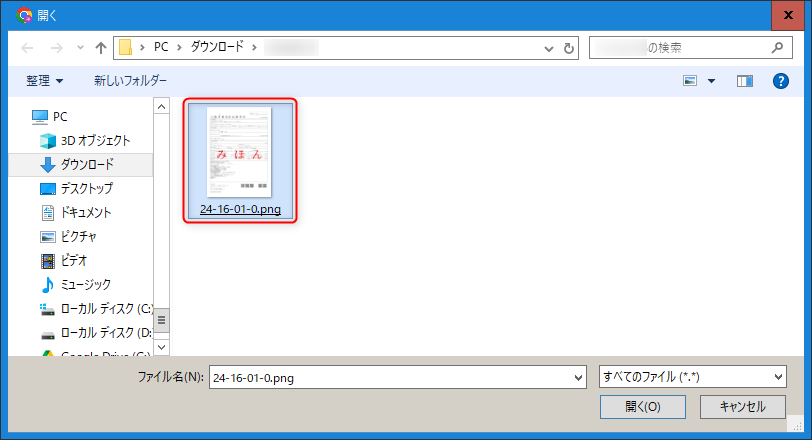
上のようなウィンドウが開きます。
送信したいファイルをクリックします。
※ クリックすると即時アップロードされ、取り消すことはできないため、ご注意ください。
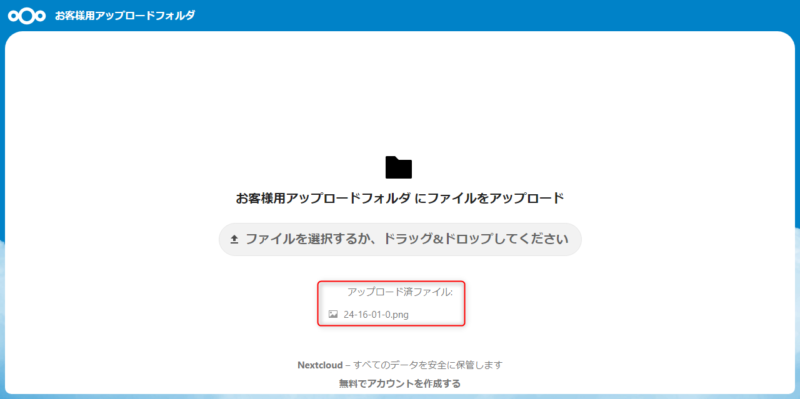
「アップロード済ファイル」と表示されれば無事アップロード完了です。
なお、複数のファイルを送りたい場合は、上記手順を繰り返すか、「圧縮フォルダ(.zip等)」を作成して送ることができます。
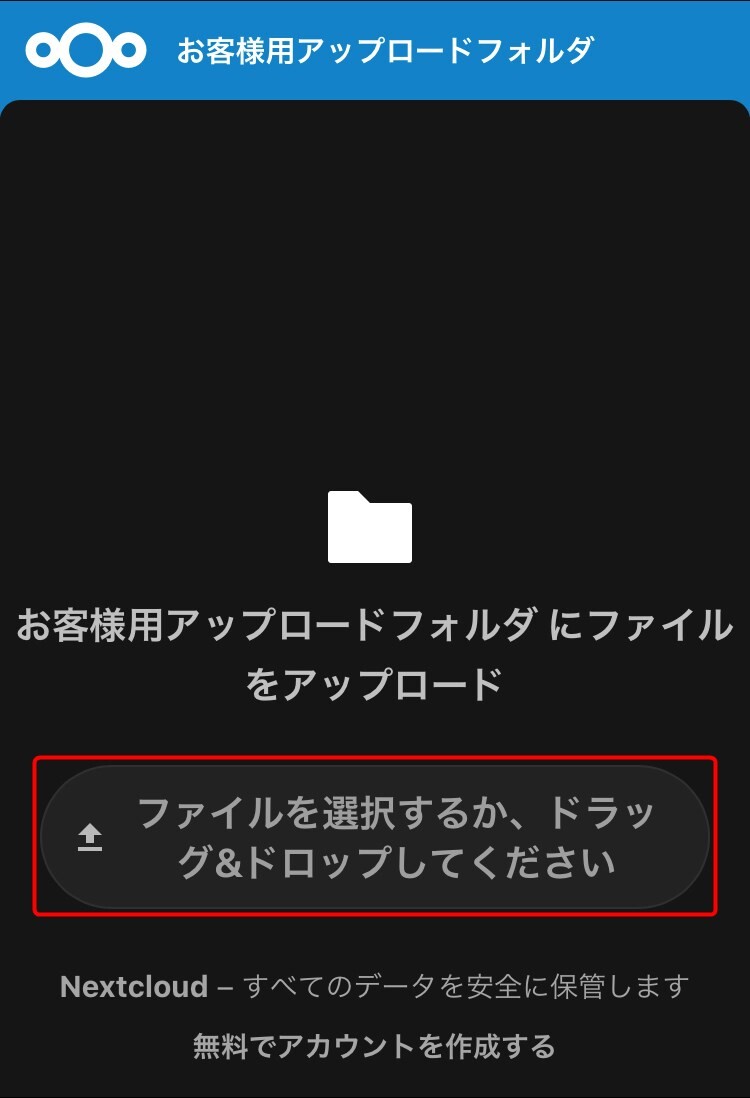
上記、ページの赤枠「ファイルを選択するか、ドラッグ&ドロップしてください」をタップ。
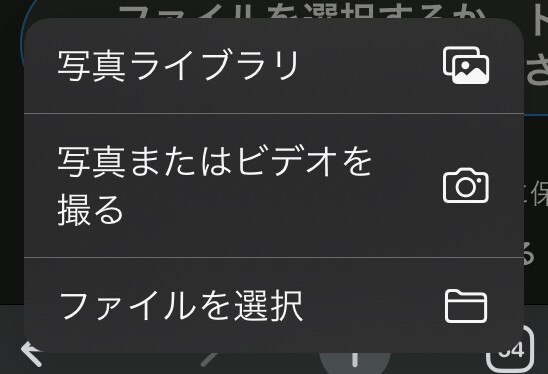
送るファイルの種類を選択します。
- 既に撮影済みや、写真ライブラリに保管されている画像や動画データを送りたい場合は「写真ライブラリ」をタップ。
- 写真や動画をこれから撮影してそのまま送信したい場合は「写真またはビデオを撮る」をタップ。
- 画像や動画データ以外のデータを送りたい場合は「ファイルを選択」をタップ。
送信したいファイルを選択します。
「写真ライブラリ」をタップした場合
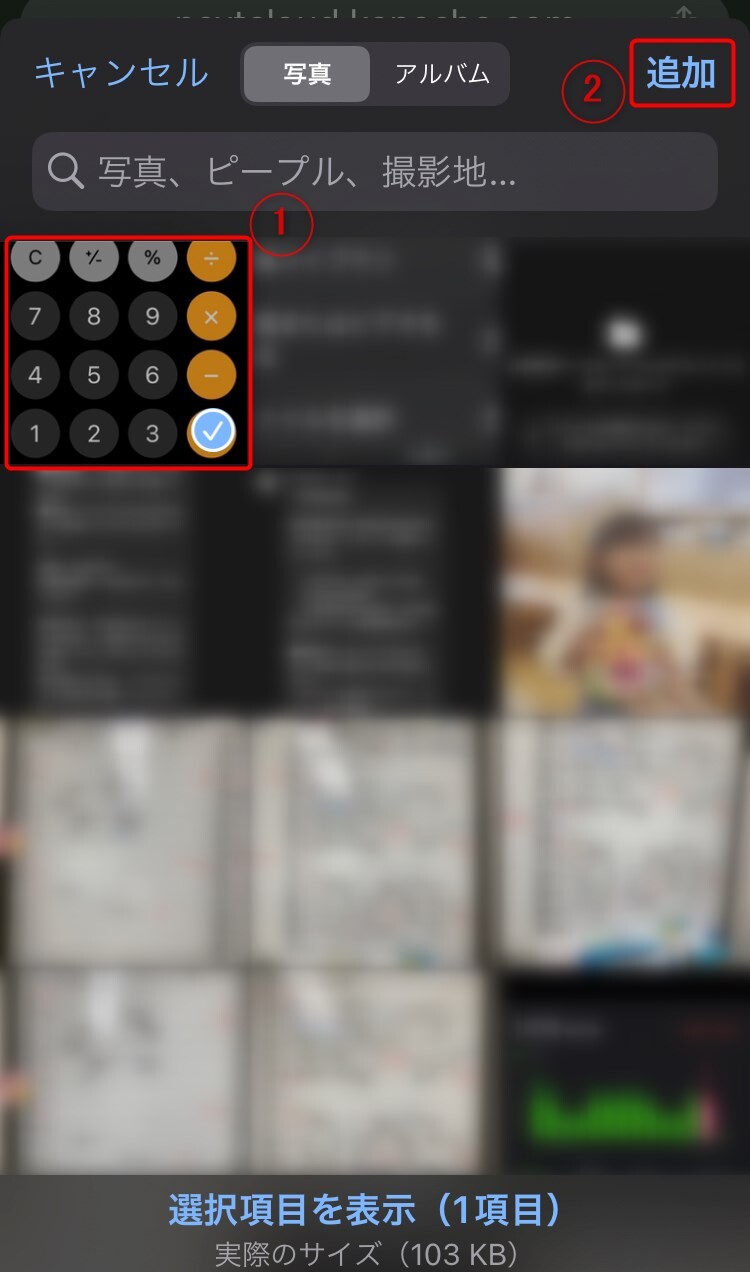
① 送りたい画像や動画を選択。(※ 複数選択も可能です。)
② 右上「追加」をタップ。
「写真またはビデオを撮る」をタップした場合
カメラが起動します。
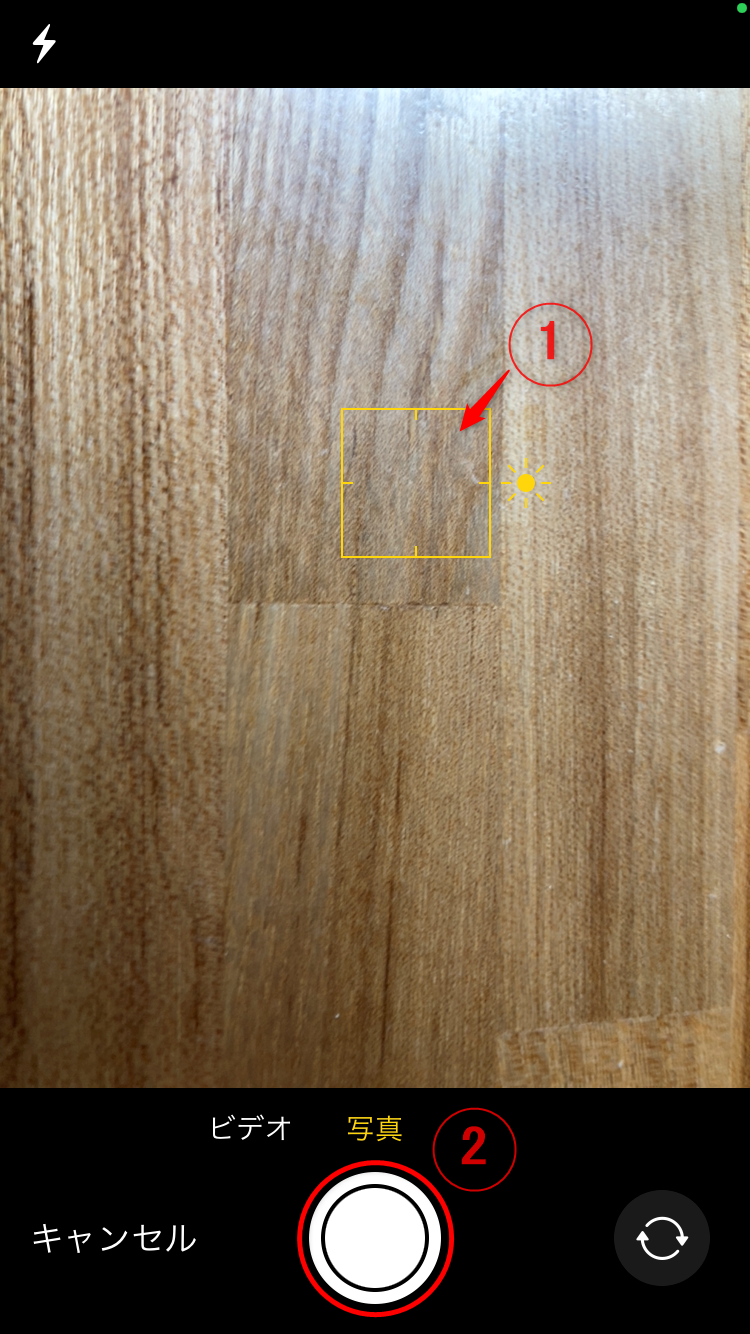
① 画面をタップしてピントを合わせます。
② シャッターボタンを押します。

③ 撮影した写真が問題なければ、「写真を使用」をタップします。
※ ピントが合っていないなど、内容がはっきり確認出来ない場合は、左下の「再撮影」をタップして撮り直してください。
「ファイルを選択」をタップした場合
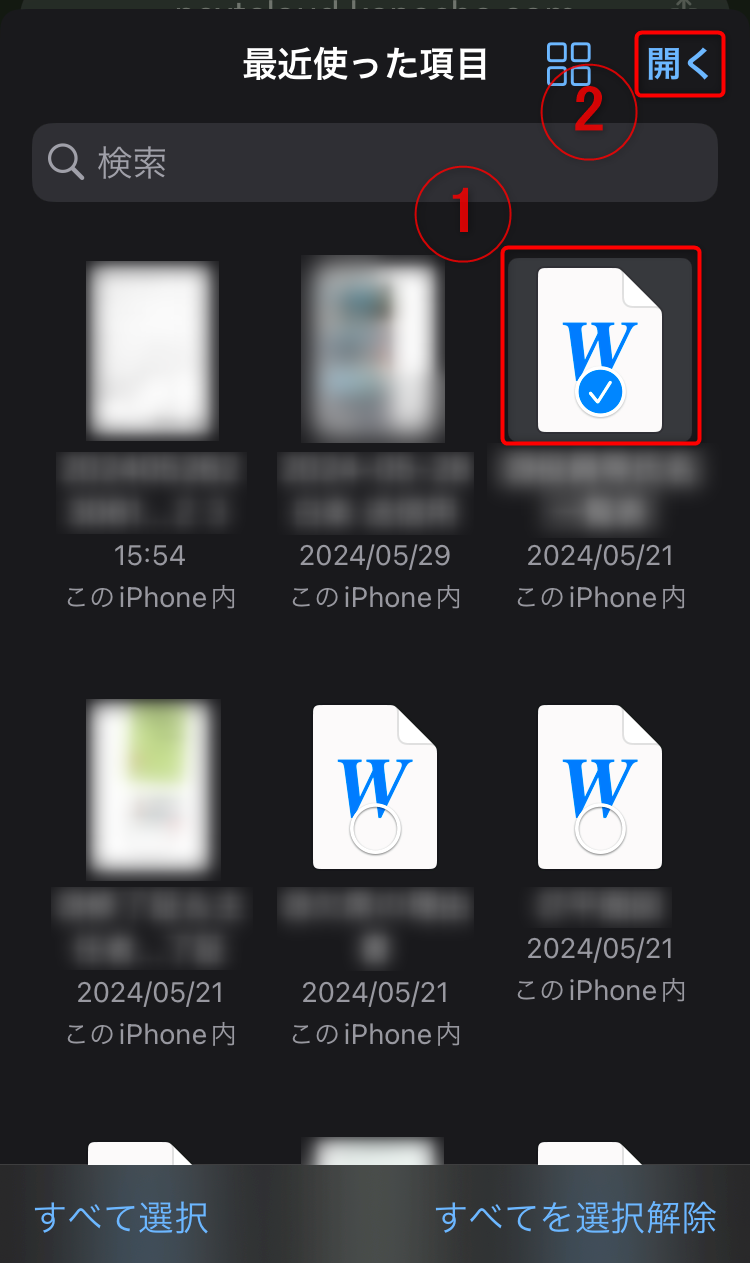
① 送りたいファイルを選択。(※ 複数選択も可能です。)
② 右上「開く」をタップ。
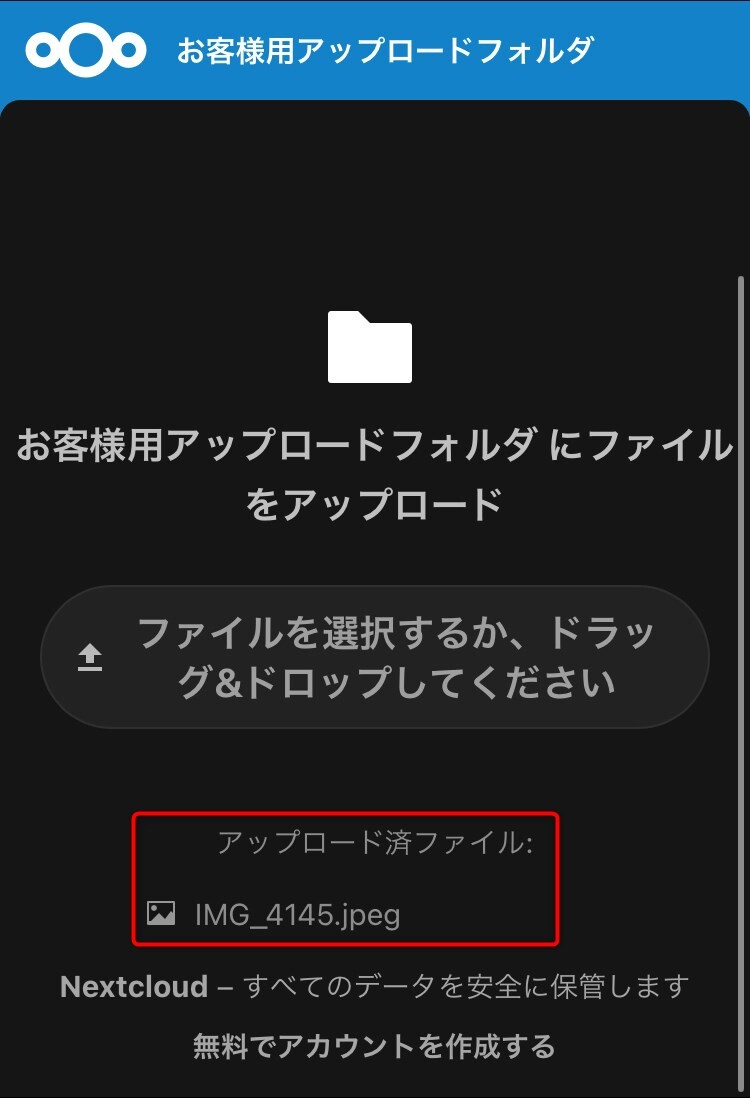
「アップロード済ファイル」と表示されれば無事アップロード完了です。
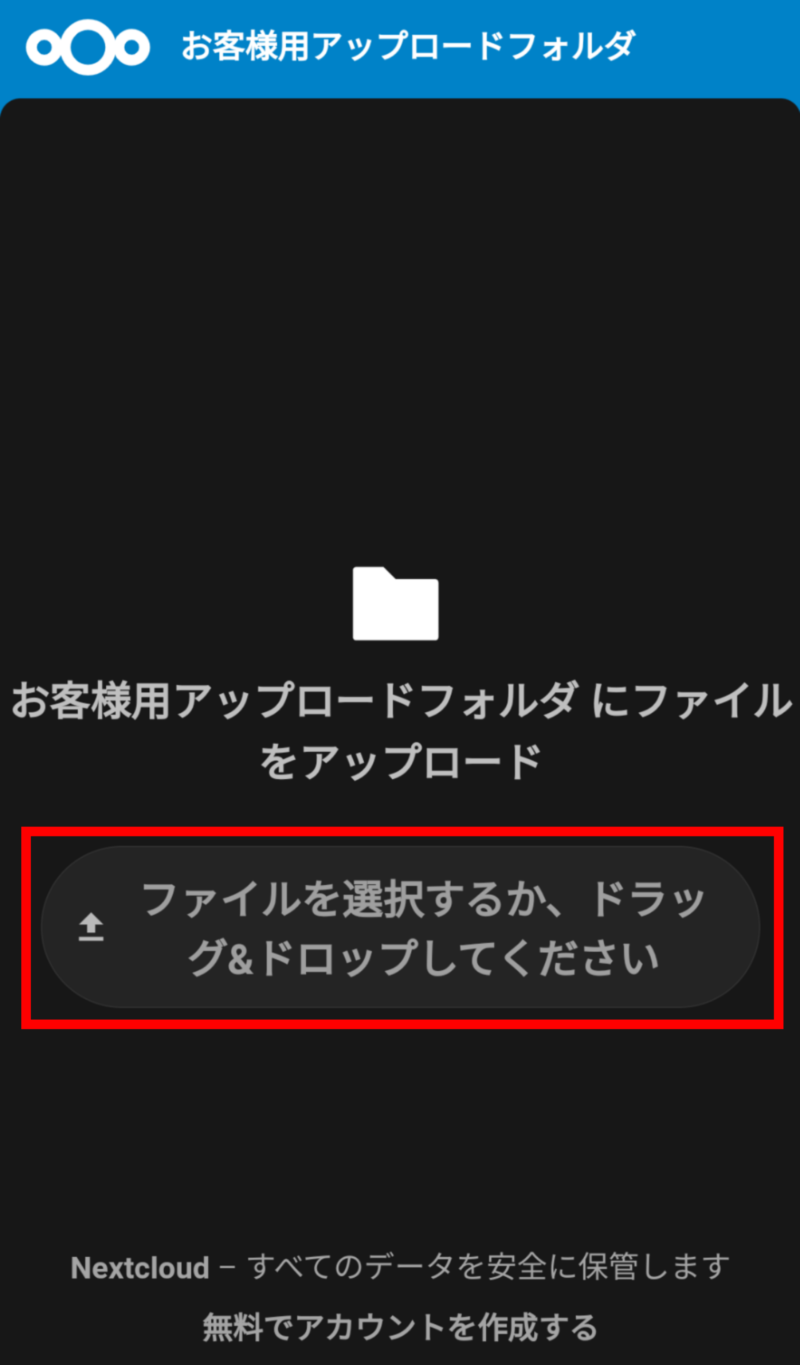
上記、ページの赤枠「ファイルを選択するか、ドラッグ&ドロップしてください」をタップ。
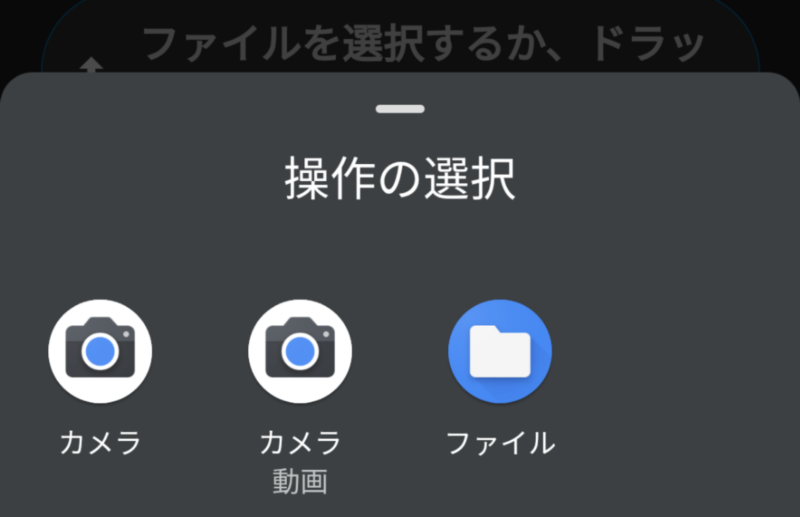
送るファイルの種類を選択します。
- 写真をこれから撮影してそのまま送信したい場合は「カメラ」をタップ。
- 動画をこれから撮影してそのまま送信したい場合は「カメラ 動画」をタップ。(ここでは説明を省きます。)
- 既に撮影済みの写真や動画や、その他ファイル・データを送りたい場合は「ファイル」をタップ。
※ スマホの機種により、表示や文言が異なる場合があります。
送信したいファイルを選択します。
「カメラ」をタップした場合
カメラが起動します。
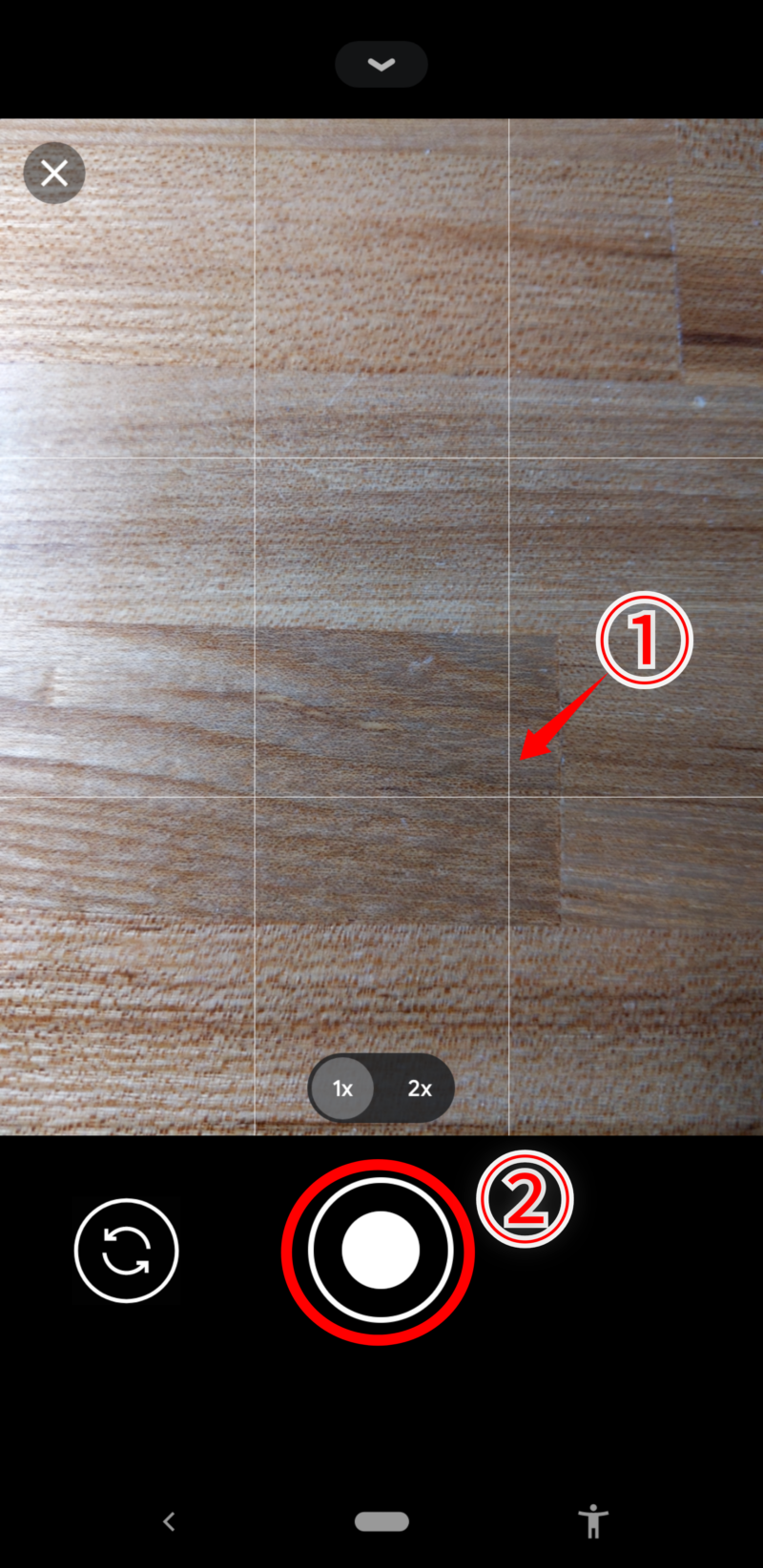
① 画面をタップしてピントを合わせます。
② シャッターボタンを押します。
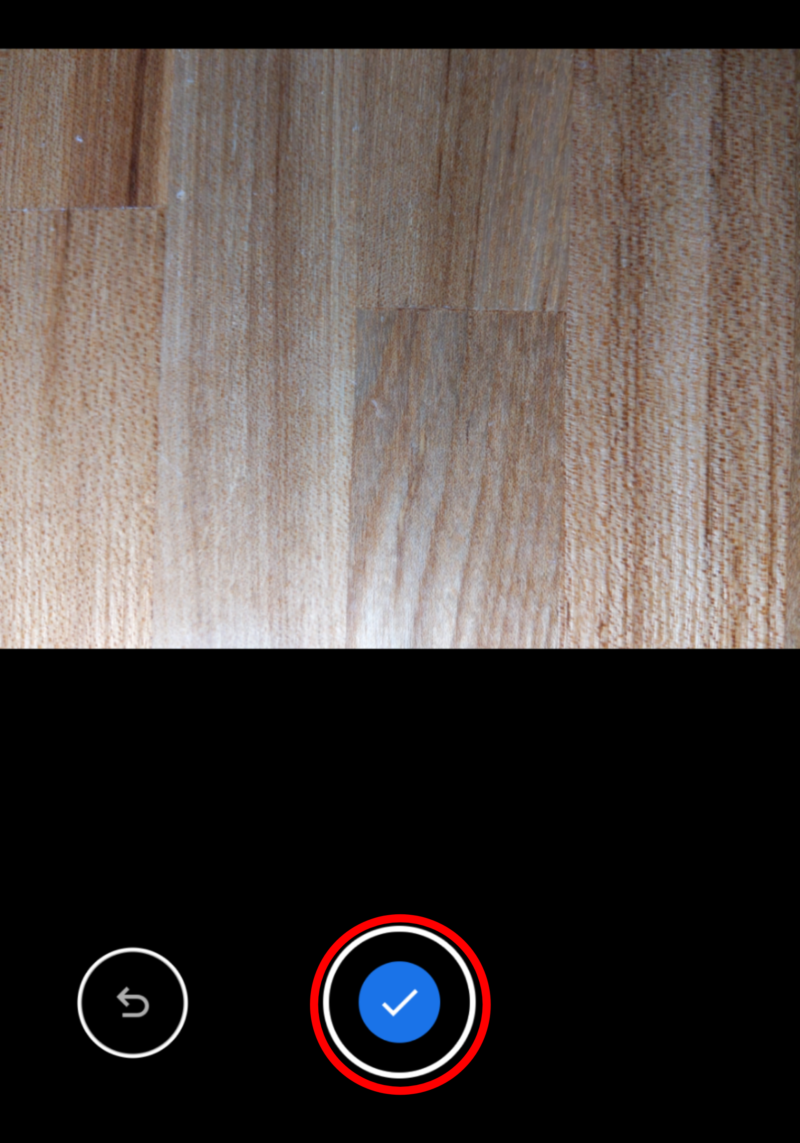
③ 撮影した写真が問題なければ、「チェック」ボタンをタップします。(※ 機種によってはチェックではない場合もあります。)
※ ピントが合っていないなど、内容がはっきり確認出来ない場合は、左下の「戻る矢印」ボタンをタップして撮り直してください。
「ファイル」をタップした場合
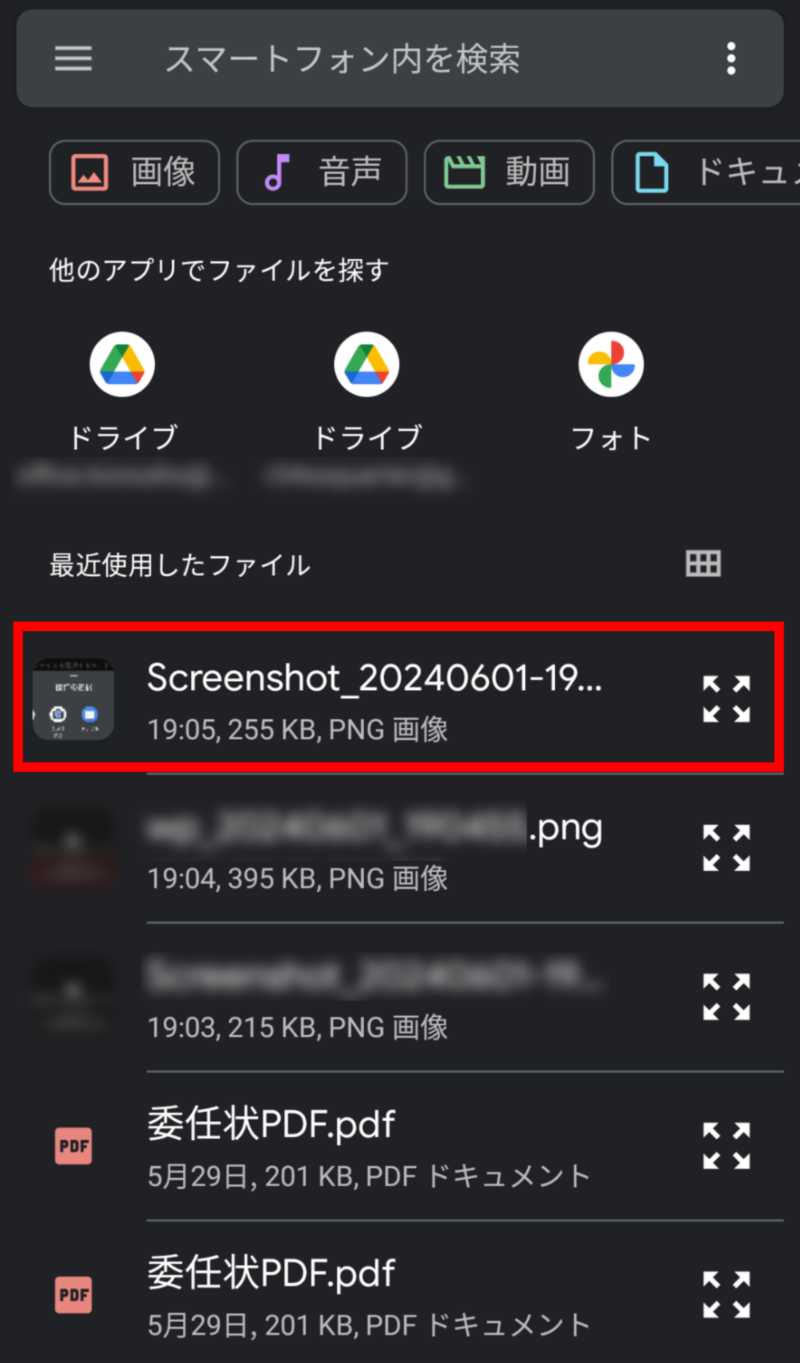
① 送りたいファイルを選択。
※ タップすると即時アップロードされ、取り消すことはできないため、ご注意ください。
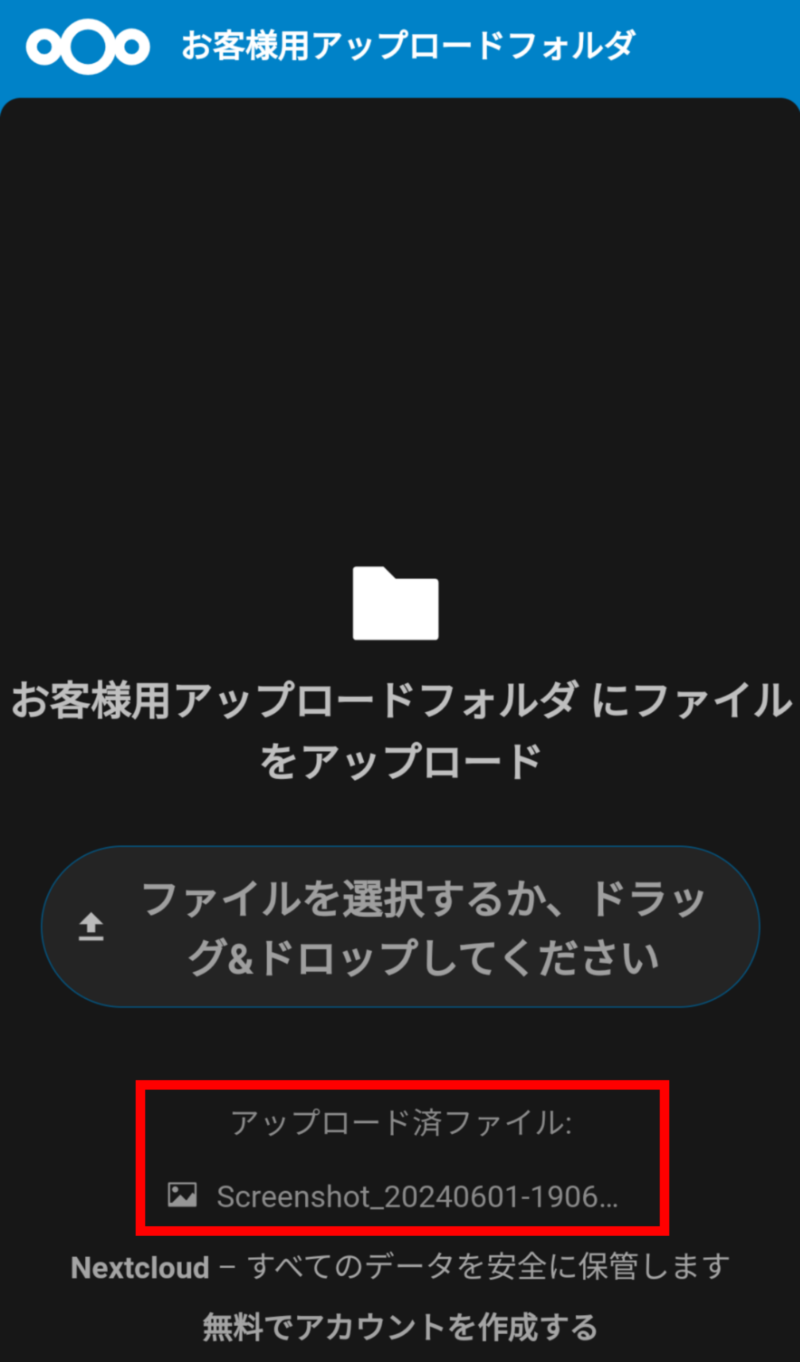
「アップロード済ファイル」と表示されれば無事アップロード完了です。
なお、複数のファイルを送りたい場合は、上記手順を繰り返して送ることができます。
ご不明点等あればお気軽にお問い合わせください。
